

بقلم Gina Barrow, ، آخر تحديث: September 30, 2021
"هل هناك طريق كيفية نقل Microsoft Office إلى كمبيوتر آخر؟ شكرا"
يعد الحصول على جهاز كمبيوتر جديد أمرًا مثيرًا مثل امتلاك هاتف جديد تمامًا. يمكنك تخصيص ملفاتك القديمة ونقلها إلى سطح المكتب الجديد. ومع ذلك ، على عكس معظم التطبيقات والملفات ، فإن Microsoft Office مختلف.
يقدم Microsoft Office مجموعة من التطبيقات التي تسهل العمل. يأتي مع تطبيقات موثوقة مثل Microsoft Word و Excel والمزيد. ومع ذلك ، فإن كل تطبيق من تطبيقات Microsoft Office ، بناءً على نوع الترخيص ، يأتي مع مفتاح تنشيط.
يعتمد الترخيص أيضًا على شرائك ، يمكنك شراء ترخيص واحد لجهاز الكمبيوتر الشخصي الخاص بك أو يمكنك شراء تراخيص متعددة للاستخدام التجاري. الآن ، إذا حصلت على جهاز كمبيوتر جديد ، فإن نقل Microsoft Office يصبح صعبًا وفوضويًا.
هناك قواعد وشروط يجب مراعاتها للحصول على ترخيص تم شراؤه قبل أن تتمكن من نقل Microsoft Office إلى كمبيوتر آخر. اليوم ، دعنا نساعدك في تجميع ملفاتك والتعلم كيفية نقل Microsoft Office إلى كمبيوتر آخر.
بعد أن أمضينا سنوات عديدة في كتابة التطبيقات للهواتف ، فقد صنعنا أداة جيدة لنقل الملفات بين الهواتف وأجهزة الكمبيوتر التي تعمل بنظام Windows.
نصيحة لك: تحميل نقل الهاتف FoneDog لنقل ملفاتك ونسخها احتياطيًا. إذا كنت تريد معرفة المزيد من المعلومات حول نقل ملفات Microsoft Office بين أجهزة الكمبيوتر ، فيمكنك القراءة للعثور على بعض الطرق الجيدة.
نقل الهاتف
انقل الملفات بين أجهزة iOS و Android و Windows.
قم بنقل الرسائل النصية وجهات الاتصال والصور والفيديو والموسيقى ونسخها احتياطيًا على الكمبيوتر بسهولة.
متوافق تمامًا مع أحدث إصدارات iOS و Android.
تحميل مجانا

الجزء 1. أشياء مهمة يجب مراعاتها قبل نقل Microsoft Officeالجزء 2. كيفية نقل Microsoft Office عبر اشتراك Office 365الجزء 3. كيفية نقل Microsoft Office 2010 و 2013 إلى كمبيوتر آخرالجزء 4. ملخص
يحتوي كل Microsoft Office على علامات ترخيص مختلفة ، ويتضمن كل نوع ترخيص معين بعض القيود وهو السبب الرئيسي وراء نوصيك بالتحقق من نوع الترخيص الذي يمتلكه Microsoft Office.
إذا كنت تستخدم اشتراك Microsoft Office 365، فلن يكون لديك أي مشاكل فيما يتعلق بنقله إلى كمبيوتر آخر. ستجد الدليل الكامل على كيفية نقل مايكروسوفت أوفيس إلى كمبيوتر آخر في الأجزاء التالية من هذه المقالة.
حاليًا ، تعد بطاقة مفتاح المنتج (PKC) وحزمة المنتج الكامل (FPP) وبرنامج الاستخدام المنزلي (HUP) وتنزيل البرامج الإلكترونية (ESD) وتنشيط نقطة البيع (POSA) هي أنواع تراخيص Microsoft المسموح بها والمؤهلة للنقل.
اتبع هذه الخطوات للتحقق مما إذا كان ترخيص Microsoft Office الخاص بك مؤهلاً للنقل:
cd c:\Program Files (x86)\Microsoft Office\Office16\ ثم اكتب cscript ospp.vbs /dstatus، ثم اضغط علي مفتاح الإدخال Enter. بالنسبة للمكتب 64 بت (x64): cd c:\Program Files\Microsoft Office\Office16\
إذا كنت تستخدم Office 2013:
إذا كان هناك مجلد المسؤول ، فهذا القرص عبارة عن ترخيص مجمع (VL) وإذا لم يكن هناك أي مجلد ، فإن هذا القرص هو إصدار بيع بالتجزئة.
فيما يلي خيار آخر للتحقق من نوع ترخيص Office 2013 الخاص بك:
cd c:\Program Files (x86)\Microsoft Office\Office15\
بالنسبة إلى Office 64 بت (x64) ، أدخل: cd c:\Program Files\Microsoft Office\Office15\
cscript ospp.vbs /dstatus واضغط على Enterبعد التحقق من علامة الترخيص الخاصة بـ Microsoft Office ، فإن الشيء التالي الذي تحتاج إلى معرفته هو الحق في نقل البرنامج إلى كمبيوتر آخر.
تسمح فقط علامات ترخيص حزمة المنتجات الكاملة والمباعة بالتجزئة بنقل Office 2010 و 2013. يتم تقييد باقي أنواع التراخيص للنقل ، ويحتفظ البرنامج على الكمبيوتر حتى نفاد الأجهزة.
إذن ، كيف تنقل Microsoft Office إلى كمبيوتر آخر؟ في وقت سابق ، تم ذكر أن Microsoft Office 365 أسهل ومؤهلاً للنقل إلى كمبيوتر آخر. كل ما يتطلبه الأمر هو حساب Microsoft لإلغاء تنشيط الاشتراك على جهاز الكمبيوتر الحالي وتثبيته وإعادة تنشيطه على الجهاز الجديد.
اتبع هذا الدليل خطوة بخطوة حول كيفية نقل اشتراكك في Microsoft Office 365:
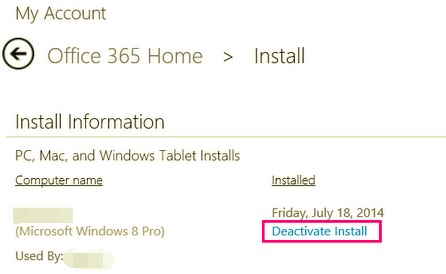
لقد عرفت للتو كيفية نقل Microsoft Office إلى كمبيوتر آخر ، حان الوقت الآن لمعرفة كيفية تثبيته على الكمبيوتر الجديد. تحقق من هذا الدليل الكامل أدناه:
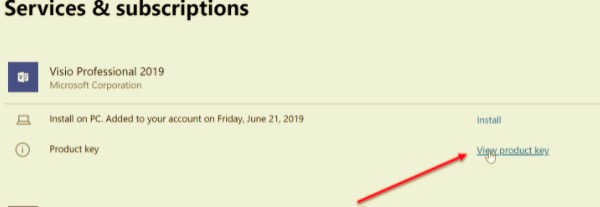
يمكنك الآن الاستمتاع باستخدام البرامج الموجودة ضمن Microsoft Office مثل برنامج MS Word الخاص بك على الكمبيوتر الجديد.
إذا كنت تمتلك Microsoft Office 2010 أو 2013 منفصلًا غير مرتبط بـ Microsoft Office 365 ، فإن عملية النقل مختلفة وليست واعدة للغاية. هذا بسبب تحدد بعض أنواع التراخيص عدد المرات التي يمكن فيها نقلها إلى نظام آخر.
باستخدام طريقة التحقق نفسها الواردة في الجزء الأول ، تحقق مما إذا كان Microsoft Office الحالي الخاص بك مؤهلاً للنقل.
إذا كانت الإجابة بنعم ، فاتبع الخطوات التالية:
يتم الآن نقل Microsoft Office الخاص بك. في حالة تلقيك رسائل خطأ عند تنشيط مفتاح المنتج ، فأنت بحاجة إلى الاتصال بخدمة عملاء Microsoft لمساعدتك بشكل أكبر.
الناس اقرأ أيضاأفضل 6 طرق لنقل الملفات من هاتف إلى هاتفأفضل 5 برامج لنقل الملفات في عام 2021
الخطوات على كيفية نقل Microsoft Office إلى كمبيوتر آخر غالبًا ما تكون فوضوية ومربكة ، مما يترك المستخدمين عالقين. ومع ذلك ، في هذه المقالة ، تمت مناقشة أنواع مكاتب Microsoft بوضوح وتراخيصها ومخاوف النقل المقابلة لها.
لا يحتاج Microsoft Office 2016 و 365 إلى الكثير من الأشياء أثناء النقل. تحتاج فقط إلى حساب Microsoft واحد للوصول إلى منتجاتك في أي وقت. لقد قدمنا لك دليلًا تفصيليًا حول كيفية نقل الإصدارات السابقة مثل MS Office 2010 و 2013.
يجب أن تستمتع ببرامج Microsoft Office المختلفة بحلول هذا الوقت ، وفي حال كنت تتساءل كيف يمكنك أيضًا نقل الملفات بين هاتفك الذكي والكمبيوتر الجديد ، استخدم نقل الهاتف FoneDog.
نقل الهاتف
انقل الملفات بين أجهزة iOS و Android و Windows.
قم بنقل الرسائل النصية وجهات الاتصال والصور والفيديو والموسيقى ونسخها احتياطيًا على الكمبيوتر بسهولة.
متوافق تمامًا مع أحدث إصدارات iOS و Android.
تحميل مجانا

يتعامل هذا البرنامج مع جميع أنواع التحويلات سواء ، الهاتف الذكي إلى الهاتف الذكي والهاتف الذكي إلى الكمبيوتر الشخصي ، بغض النظر عن نظام التشغيل. تحقق من ذلك لمعرفة المزيد ومعرفة مدى سهولة نقل الملفات باستخدام هذا البرنامج.
هل قمت بنقل Microsoft Office الخاص بك بنجاح؟ ما الحل المناسب لك؟
اترك تعليقا
تعليق
نقل الهاتف
نقل البيانات من اي فون ، الروبوت ، دائرة الرقابة الداخلية ، وأجهزة الكمبيوتر إلى أي مكان عن طريق الهاتف fonedog transfer لن تضيع . على سبيل المثال ، الصور ، الرسائل ، والاتصالات ، والموسيقى ، الخ .
تحميل مجانامقالات ساخنة
/
مثير للانتباهممل
/
بسيطصعبة
:شكرا لك! إليك اختياراتك
Excellent
:تقييم 4.7 / 5 (مرتكز على 63 التقييمات)